El artículo Cambiar link de autor en WordPress: SEO + Seguridad de un tiro es un contenido original de Técnica SEO. Gracias por leerme y al publicador por mantener el enlace.
Hoy te voy a enseñar como cambiar el link del autor de un blog en wordpress. Con eso conseguirás una mejora en seguridad y dos mejoras en SEO interno. Tendrás dos versiones del artículo, la resumida al principio y luego explicaré un poco mejor como y porqué deberías hacerlo si tu web es un blog en wordpress con hosting propio. Y ya que estoy aprovecho para pedirte disculpas por no haber publicado en tanto tiempo, pero como en breve habrá una sorpresita, no me preocupa tanto. Empezemos!
Cambiar el link de autor en WordPress
Si te fijas bien, cuando wordpress pone al final o al principio de un artículo el nombre del autor, ¿dónde lleva el enlace? Si colocas el puntero del ratón sobre ese link dónde pone Natan Valencia, (prueba en otro blog porque aquí ya no funciona) verás que el enlace lleva a una página como nombredelblog.com/author/nombre-de-login, y ese “login” no es nuestro nombre público, sino el maldito nombre de usuario que el autor utiliza junto a su contraseña para inciar sesión en /wp-admin y acceder a la administración del blog (señores programadores de WordPress, fallo de seguridad de primero de sentido común). Por favor, si alguno de vosotros tiene a bien indicarme o crear un plugin alternativo que aplique la siguiente solución, con gusto lo publicaré, de momento os doy la solución manual que no está nada mal.
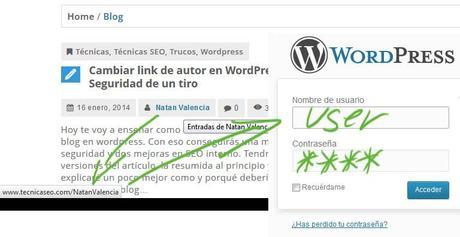
Solucionar problemas de intentos de acceso a wordpress
Para no dejar a nadie en evidencia, lo más sencillo y rápido que puedes hacer es dejar esta ventana abierta para seguir leyendo después, e ir corriendo a instalar el Limit Login Attemps, un plugin que te permite limitar los intentos de acceso que puede hacer alguien que conozca tu nombre de acceso pero intente adivinar tu contraseña usando un programa de reintentos (fuerza bruta se llama esa técnica). De esta manera un ataque de este tipo no tendría sentido.
Cambiar el login de WordPress
No, una vez creado un usuario en WordPress no puedes cambiar su login (a no ser que te metas a editar directamente la base de datos o crees otro usuario), pero sí puedes esconderlo. Ya te he dicho antes cómo encontrarlo, y ahora te voy a enseñar cómo hacerlo invisible.
Solo tienes que ir al archivo functions.php de tu theme de wordpress y agregar el siguiente código (si no sabes bien dónde ponerlo, ponlo al final:
//cambiar permalink author
function cambia_author_permalink() {
global $wp_rewrite;
$wp_rewrite->author_base = 'NatanValencia';
$wp_rewrite->author_structure = "/" . $wp_rewrite->author_base;
add_rewrite_rule('usuario/([^/]+)/?$', 'index.php?author_name=$matches[1]', 'top');
}
add_action('init','cambia_author_permalink');
También puedes hacerlo desde el panel de administración de WordPress yendo a Apariencia > Editar > Seleccionar el tema, y en la columna de la derecha buscar el archivo functios.php. Luego lo añades al final del archivo (por ejemplo), y le das a guardar. Te recomiendo que antes hagas un backup del archivo porque si te equivocas en algo podría dejar de funciarte alguna parte del blog, sobretodo si no sabes exactamente lo que tocas.
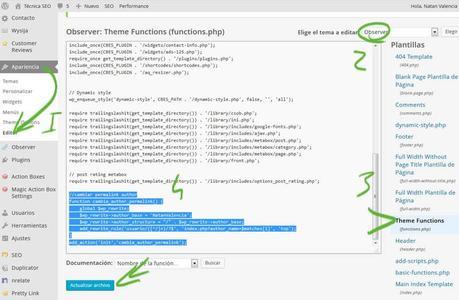
Este código solo servirá para blogs de un solo autor, porque tal cual está escrito, cambiaría todos los enlaces, sin importar qué usuario de WordPress haya escrito el artículo. Por supuesto, dónde mi código tiene “natan”, tú deberás cambiarlo por tu nombre y crear una página con información sobre ti, o apuntarlo a cualquier página que quieras.
Solucionamos el 50% del contenido duplicado
En un blog WordPress de un solo autor, la dirección blog.com/author/usuario contiene un listado de los posts de dicho autor, exactamente lo mismo que la página de inicio o la página del blog, al estilo de las páginas de categorías o tags; por tanto cuando solo hay un autor, la portada y la página de autor son idénticas, así como cada una de las páginas. Normalmente la solución a esto es añadir en el archivo robots.txt la linea “Disallow: /author”, y con esto evitamos que Google nos indexe la página que contiene un bonito listado de todos nuestros posts, además de nuestro nombre de login en la url. Pero si no cambiamos el enlace del autor…
Solucinar el problema de la fuga de PageRank
(Si no sabes lo que es el Page Rank te recomiendo este artículo: Actualización del PageRank.)
…bloqueando el /author en el robots.txt solo arreglamos la mitad del problema, pues conseguimos que cada artículo, tag, categoría y al pié de cada artículo en portada tenga un enlace interno hacia una página que no debería indexarse en Google. Es decir, estás transmitiendo tu fuerza hacia el vacío.
¿Y si hacemos que esos enlaces sean nofollow?
No sirve. El PageRank que transmite una página se reparte entre todos los enlaces existentes, sean del tipo que sean; luego, si son “nofollow”, esa fuerza simplemente se pierde. Por eso mismo los enlaces internos nunca deberían ser nofollow (algunos webmasters ponen enlaces nofollow hacia sus secciones menos importantes o de menor calidad, eso no hay que hacerlo nunca).
Apuntando los enlaces hacia una página “Sobre Mi” o “Quién Soy”, con tu bio o con tu currículum, estarás dando mucha fuerza a una url que sí es útil, y que además suele visitarse mucho en un blog.
¿Por qué cambiar el login de WordPress?
En resumen, cambia el login aplicando el código que te he dado y conseguirás:
- Esconder el 50% de tu modo de acceso al blog
- Eliminar contenido duplicado
- Perder PageRank
- Mejorar el posicionamiento de una de tus páginas internas
Si crees que es un truco interesante y útil puedes compartirlo, comentar, +1 y todo eso. Gracias!!!
